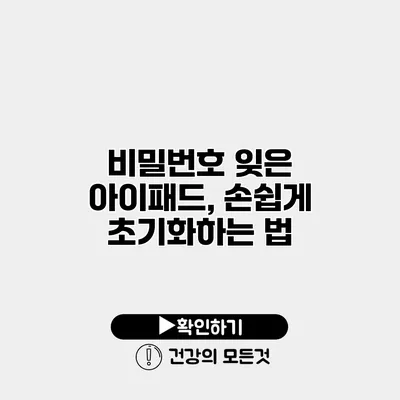비밀번호를 잊은 아이패드 손쉽게 초기화하는 법
아이패드의 비밀번호를 잊어버렸다면, 당황할 필요는 없어요. 사실, 아이패드를 손쉽게 초기화하여 문제를 해결할 수 있답니다. 이 글에서는 아이패드 비밀번호를 잊었을 때 초기화하는 단계별 방법을 설명할게요. 여러 가지 방법을 소개하면서, 각 방법의 장단점도 함께 소개하니 끝까지 읽어보세요.
✅ 아이패드 초기화 방법을 쉽게 알아보세요.
아이패드 초기화의 필요성
비밀번호를 잊어버리면 아이패드에 접근할 수 없게 되죠. 특히 중요한 데이터가 담겨 있다면 더욱 불안할 텐데요. 이럴 때 초기화는 필수적인 방법이 될 수 있어요. 초기화를 통해 아이패드를 공장 출하 상태로 되돌릴 수 있으며, 다시 설정하는 과정을 통해 새로운 시작을 할 수 있어요.
초기화의 방법
아이패드를 초기화하는 방법은 여러 가지가 있는데요. 아래와 같이 분류할 수 있어요:
- iTunes를 통한 초기화
- iCloud를 통한 초기화
- 아이패드에서 직접 초기화
이제 하나씩 자세히 살펴보죠.
✅ 아이폰 사진과 동영상을 안전하게 백업하는 방법을 알아보세요.
iTunes를 통한 초기화
아이튠즈를 사용한 초기화 방법은 가장 일반적인 방법 중 하나예요. 아래 단계를 따르세요:
-
컴퓨터에 아이튠즈 설치
- 아이튠즈를 최신 버전으로 업데이트하세요.
-
아이패드 연결
- USB 케이블을 사용하여 아이패드를 컴퓨터에 연결하세요.
-
복구 모드 진입
- 아이패드에서 전원 버튼을 누르고 슬라이드로 끌어내려 종료하세요.
- 전원 버튼과 홈 버튼을 동시에 눌러 복구 모드로 들어갑니다.
-
아이튠즈에서 복구 선택
- 아이튠즈 창에서 “복원” 버튼을 클릭합니다.
-
설치 완료 후 설정
- 아이패드를 초기화한 후 새롭게 설정하세요.
이 방법은 iTunes를 사용하는 데 익숙하다면 매우 간편해요.
✅ 엑셀 파일을 안전하게 보호하는 방법을 알아보세요.
iCloud를 통한 초기화
iCloud를 사용하여 초기화하는 방법도 있어요. 이 방법은 특히 “나의 iPhone 찾기” 기능이 활성화된 경우에 유용합니다. 절차는 다음과 같습니다:
-
iCloud 접속
- 다른 기기에서 웹 브라우저를 열고 에 접속합니다.
-
로그인
- Apple ID와 비밀번호를 입력하여 로그인합니다.
-
장비 찾기 선택
- “나의 iPhone 찾기”를 클릭하고, 리스트에서 초기화할 아이패드를 선택합니다.
-
아이패드 초기화
- “아이패드 지우기”를 클릭하여 초기화 과정을 진행합니다.
-
설정 완료
- 초기화가 완료되면 새롭게 설정합니다.
이 방법은 iCloud 연결이 되어 있어야만 사용할 수 있어요.
✅ 아이패드 초기화 과정과 비밀번호 재설정 방법을 알아보세요.
아이패드에서 직접 초기화
아이패드가 작동 중일 경우, 직접 아이패드에서 초기화할 수 있어요. 하지만 이 방법은 비밀번호를 알아야만 가능합니다. 그 process는 다음과 같습니다:
-
설정 앱 열기
- 아이패드에서 설정 앱을 실행합니다.
-
일반 선택
- “일반”을 선택한 후, 아래로 스크롤하여 “재설정”을 클릭합니다.
-
모든 콘텐츠 및 설정 지우기
- “모든 콘텐츠 및 설정 지우기”를 선택합니다.
-
비밀번호 입력
- 비밀번호를 입력하여 초기화를 완료합니다.
이 방법은 비밀번호를 알고 있을 때만 사용할 수 있어요.
✅ 시게이트 외장 하드와 드롭박스로 쉽게 데이터를 복구하세요.
초기화 후 데이터 복구 방법
아이패드를 초기화한 후에는 데이터가 모두 삭제되기 때문에, 데이터 복구가 필요할 수 있어요. 이 때 활용할 수 있는 방법은 다음과 같아요:
- iCloud 백업 사용
- iTunes 백업 사용
- 타사 데이터 복구 소프트웨어 이용
이러한 방법으로 초기화 후의 데이터를 복구할 수 있어요.
요약 테이블
| 방법 | 장점 | 단점 |
|---|---|---|
| iTunes 초기화 | 간편하고 빠름 | 컴퓨터 필요 |
| iCloud 초기화 | 어디서든 가능 | iCloud 활성화 필요 |
| 아이패드 직접 초기화 | 비밀번호가 있을 경우 간편 | 비밀번호를 알아야 가능 |
결론
아이패드 비밀번호를 잊어버리는 것은 누구에게나 일어날 수 있는 일이에요. 하지만 걱정하지 마세요, 여러 가지 방법으로 초기화할 수 있으니 상황에 맞는 방법을 선택하세요. 비밀번호를 잊은 경우, 가장 간단하게 아이패드를 초기화하여 문제를 해결할 수 있어요. что! 중요한 것은 초기화를 진행하기 전, 반드시 데이터 백업을 확인하는 것이랍니다. 이제 나만의 아이패드를 새롭게 시작할 준비가 되었나요? 😊
자주 묻는 질문 Q&A
Q1: 아이패드 비밀번호를 잊어버렸을 때 어떤 방법으로 초기화할 수 있나요?
A1: 아이패드 초기화 방법은 iTunes, iCloud, 그리고 아이패드 직접 초기화의 세 가지가 있습니다.
Q2: iTunes를 사용할 때 초기화 과정은 어떻게 되나요?
A2: iTunes 초기화는 아이패드를 컴퓨터에 연결하고, 복구 모드로 들어간 후 아이튠즈에서 “복원” 버튼을 클릭하여 진행합니다.
Q3: 초기화 후 데이터 복구는 어떻게 할 수 있나요?
A3: 초기화 후에는 iCloud 백업, iTunes 백업, 또는 타사 데이터 복구 소프트웨어를 사용하여 데이터를 복구할 수 있습니다.